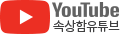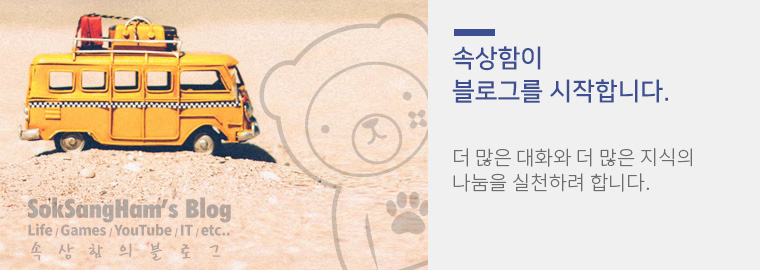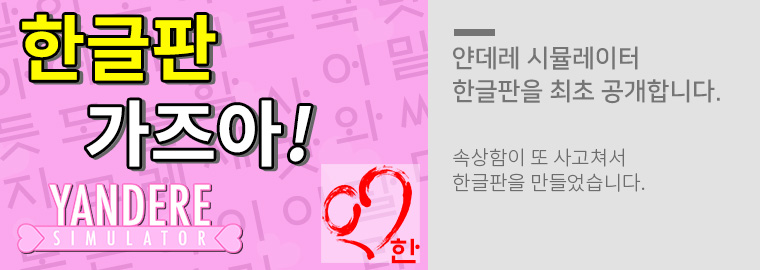원아워 원라이프 개인 가상서버 쉽게 만들기 -오라클 VM 버추얼 박스 이용한 커스텀서버 만들기
이번에는 일반인과 테스팅용을 위한 VM버추얼 박스를 이용한 원아워원라이프 가상 커스텀 서버를 만드는 법에 대해서 포스팅하고자 합니다. 아래 지시대로 따라 하신다면 비교적 손쉽게 원아워원라이프 커스텀 서버를 집에서 열어서 플레이 할 수 있으며 나중에 공유기를 이용한 친구와 동시 접속 플레이도 진행이 가능합니다.

※ 오라클 버추얼 박스를 이용한 원 아워 원라이프 가상 개인서버 쉽게 열기
■ 필요조건
- 윈도우 7 64비트 이상의 데스크탑 컴퓨터 (노트북은..느릴수도..)
- 약 10GB정도의 디스크 여유 저장공간, 약 4GB 이상의 메모리. (권장은 8GB이상)
- 메인보드가 아닌 별도의 그래픽 카드로 사용중일 것. (아니면 느릴수도..)
■ 본 내용이 초보자에게 편한이유
- 우분투 16.04 데스크탑 한글 버전 리눅스의 기본 셋팅이 다 되어있음.
- OHOL의 종류와 버전별 파일이 다 되어있어서, 편리함. (OHOL V258 버전/업글가능)
- 혹시 공섭의 업데이트가 이뤄질 것을 대비하여 업뎃 방지된 클라이언트 와 서버 버전 둘다 제공(V400)
※ 설치 방법
1. 파일다운
다음 중 필요한 파일을 다운받는다. 첫번째 링크는 용량이 크기 때문에 먼저 클릭하여 받는다.
다운 받아서 적당한 폴더에 넣어주고 압축을 풀어준다. 압축풀 때도 시간이 많이 소요된다.
- 우분투16.04 한글 데스크탑 OHOL 패키지 탑재 버전 디스크 파일 (필수) (압축풀고 약 8.7GB )
- OHOL 접속(업뎃방지클라400) 클라이언트(선택)
Tip - 업뎃방지 클라이언트도 본 게임을 구매한 유저만 접속이 가능하며, 이메일과 키값은 원래 스팀 버전에 있는걸 넣어줘야한다.
2. 가상머신 다운
제일먼저 Oracle VM VirtualBox를 다운 받아서 설치한다.
https://www.virtualbox.org/wiki/Downloads
Downloads – Oracle VM VirtualBox
Download VirtualBox Here you will find links to VirtualBox binaries and its source code. VirtualBox binaries By downloading, you agree to the terms and conditions of the respective license. If you're looking for the latest VirtualBox 6.0 packages, see Virt
www.virtualbox.org
*가장 최신버전도 괜찮다. 필자는 그당시에 가장 안정적인 버전이었던 5.2 버전을 사용하였다.
3. 가상머신 설정 (위의 파일다운/압축해제/가상머신 설치후)
오라클 VM 버추얼 박스를 실행하여 메뉴에있는 새로만들기(N)을 누른다.

아래의 스샷대로 입력하되, 반드시 리눅스-우분투64를 선택해야한다.
(만약에 본인PC에서 우분투 64비트가 안보인다면 메인보드 시모스셋업[BIOS Setup] 에서 인텔 가상화 기술[Virtuailzation Technology]을 활성화[Enabled]를 시켜줘야한다. 안되는 사람은 검색하거나 여기를 확인하다.*항상 문제가 발생하면 찾아보는 습관을 갖자.)
아래는 [전문가모드(E)]를 클릭하여 나온화면이며, 폴더 모양 아이콘을 클릭해서 다운 받은 Vdi 파일을 찾아서 선택해줘야한다. 그리고나서 [만들기]를 누른다.

좌측에 새로 생긴 ohol_test를 선택하고 위의 [설정]을 누른다. 사실 우측클릭 '설정'을 눌러도 된다.

그리고 차례대로 아래 설정으로 맞춰준다. 다만 메모리 및 그래픽 크기는 본인의 컴퓨터의 사향에 맞게 조정하여 넣는게 편한다.

중요 부분은 메모리를 선택하는 것인데 필자는 2GB로도 충분했다. 더 메모리를 할당하면 프로그램은 빨라지지만 본 컴퓨터의 리소스를 가져가는 것이니 만큼 본인의 컴퓨터 메모리 크기에 따라 자유롭게 설정하자.

디스플레이 - 비디오 메모리 또한 마찬가지다. 32메가로 설정했지만, 본인의 비디오 카드(그래픽 카드) 사양에 맞게 설정해준다. 필자는 32MB로도 충분했다.
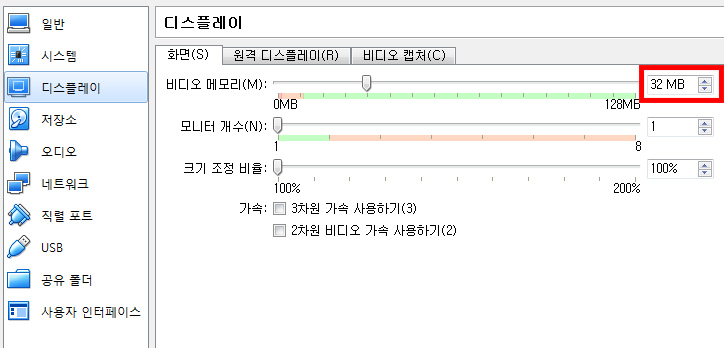
이 설정은 매우 중요하다. 네트워크 - 고급 - 포트포워딩을 클릭한다.

포트포워딩 규칙에 프로토콜은 TCP 호스트 포트는 8005 게스트 포트는 8005 로 입력해준다. 원아워원라이프의 기본 포트 설정값이 TCP 8005라서 가상 서버에서도 8005번을 열어줘야만 접속 할 수 있다.

일단은 시작 버튼만을 누른다. 시작이 된다면 된다.
혹시나 만약에 에러메시지가 나온다면 '떼낼 수 있도록 시작(D)'를 누른다. 필자는 이걸 몰라서 포기하려다 여러번시도하다가 알게된 방법이다.

※ 가상 서버를 활용하여 서버 열기
실행 후 시간이 조금 지나면 우분투 로고가 보이면서 윈도우처럼 바탕화면이 보실 것이다. 맞다, 당신은 이제 리눅스를 만지게 된 것이다.!
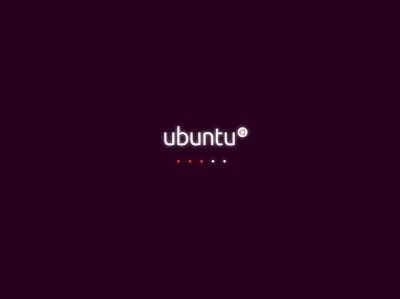
1. 내부 폴더(버전) 별안내
바탕화면을 보면 아래와 같이 폴더가 있다. 설명은 이미지와 같다. 풀버전은 클라이언트+서버이고 서버만 있는건 말그대로 서버만 있다. 아래의 폴더 중 400버전 폴더는 본 게시물에 링크된 업데이트가 방지가 된 클라이언트와 연동이 되는 버전이고 실제 버전은 V258로 조금 오래 되었다. (글 작성시점 현재는 311 버전이다.)
*사실 서버 버전만 넣어놔도 되는데, 실험용으로도 사용할 수도 있겠다 싶어서 두가지 종류로 버전을 달리해서 넣었다.

2. 실행 방법안내
실행방법은 쉽다. 원하는 버전으로 클릭하고, 우측 클릭 후 [터미널에서 열기(E)] 를 누른다.
Tip - 아래 방법은 단순 서버의 실행 방법으로 400버전의 업데이트 방지 클라이언트 밖에는 바로 사용하지 못한다. 원아워원라이프의 최신 스팀 클라이언트와 연동시키리면 서버 파일을 새롭게 설치하는게 버전 맞추는데 더 용이하다. 서버 설치방법은 본 포스팅 아래 쪽에 기재 해 놓았다.

아래와 같이 입력한다.
cd OneLife/server [엔터]
./OneLifeServer [엔터]

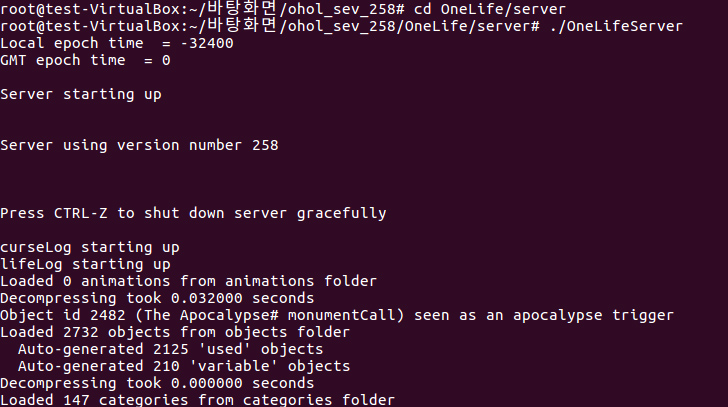

그러면 이제 실행된 서버 버전에 맞는 원아워 원라이프를 실행한다. (업뎃방지클라는 400, 만약에 공섭이 업데이트가 되었다면 본 포스팅 아래를 먼저 확인한다.)
실행 후 셋팅에서 아래 USE CUSTOM SERVER를 치케하고 ADDRESS에는 localhost를 입력한다.
(보통은 locahost라고 적혀있고, 유즈 커스텀 셋팅 만 체크해주면 된다.) 입력 후 BACK 버튼을 눌러 메인으로 돌아간후 [LOGIN] 을누른다.


서버를 종료하고 싶다면, 터미널이 보이는 상태에서 [Ctrl]+[Z] 키를 누른다. 제대로 작동한다면
아래와 같은 화면이 뜨면 된것이다. 그럼 터미널창 위에 X버튼을 눌러서 끄거나 exit를 입력하고 엔터를 친다.
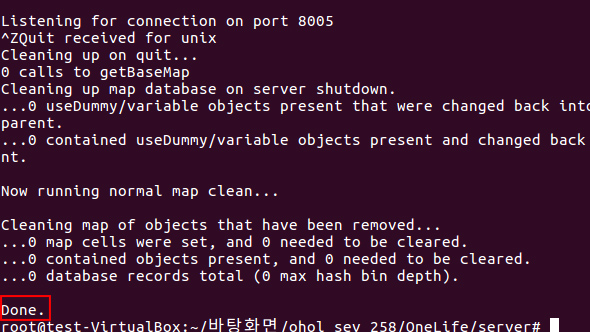
가상 리눅스를(우분투) 완전히 끄고 싶으면 임의로 끄지말고 우측 상단에 톱니바퀴 모양을 누르면 윈도우처럼 컴퓨터 종료를 버튼이 생겨서 끌 수 있다.

※ 서버 업데이트 및 재설치 방법
1. 버전 업데이트 방법
- 원아워원라이프는 거의 일주일에 한번씩은 업데이트가 발생한다. 따라서 제이슨이 일부 부분을 업데이트 할수있는 파일을 제공해주었다. 몇달전만해도 이것이 잘 자동하였는데, 하다가..재수없으면 완전한 재설치를 진행해야하니 참고하자.(주로 발생하는 버그가 서버 실행파일이 삭제가 된다. 그래서 백업폴더를 별도로 넣어둔 것이다.) [400버전]을 제외한 258버전 (풀/서버 둘중하나) 폴더를 터미널로 열어주고 아래처럼 입력한다.
sh pullAndBuildTestSystem.sh
그러면, 아래 쪽이 무언가 뜨면서 업데이트가 진행된다. 그후 기존과 같이 실행을 진행하면 된다.
cd OneLife/sever
./OneLifeServer
종료는 Ctrl+Z
불과 15일 전만해도 위의 처럼 하면 이상없이 버전업이 되었는데..최근들어 자주 문제가 생겨서..이제는 제이슨의 업데이트가 어떤식이 될지 몰라서.. 그럴땐 아래처럼 아예 재설치를 진행해야한다.
그렇기 때문에 업뎃 방지 클라이언트도 함께 게시물에 동봉 하였다. 참고바란다.
2-1. 서버 버전 재설치 방법.
본인이 업데이트 하고 싶은 폴더를 찾아서 [우측클릭] → [터미널로 열기] 후 아래와 같이 입력한다.
주의 할점은 2개의 파일이(serverPullBuildLiunx.sh, pullAndBuildTestSystem.sh) 그 폴더에 들어가있어야하며, 나머지 내부는 비어있어야한다.
sh serverPullBuildLiunx.sh

sh pullAndBuildTestSystem.sh
그러면, 아래 쪽이 무언가 뜨면서 설치가 진행된다. 그후 기존과 같이 실행을 진행하면 된다.

작업이 완료가 되면 아래와 같이 입력하여 원아워원라이프 서버를 실행한다.
cd OneLife/sever
./OneLifeServer
이쯤되면 알겠지만, 실행방법은 다 똑같다.
2-2. 풀 버전 재설치 방법.
본인이 업데이트 하고 싶은 폴더를 찾아서 [우측클릭] → [터미널로 열기] 후 아래와 같이 입력한다.
* 주의 할점은 2개의 파일이(pullAndBuildLatest, pullAndBuildTestSystem.sh) 그 폴더에 들어가있어야하며, 나머지 내부는 비어있어야한다.
./pullAndBuildLatest
(무언가 지가 설치한다.)
sh pullAndBuildTestSystem.sh
그러면, 아래 쪽이 무언가 뜨면서 설치가 진행된다. 그후 기존과 같이 실행을 진행하면 된다.
cd OneLife/sever
./OneLifeServer
사실 이후엔 다 똑같다. 그리고 풀버전과 서버 버전의 차이는 딱하나이다. 서버만 있는가 클라이언트 파일도 함께 있느냐 이다. 서버만 이용한다면 서버 버전만으로도 정상작동되니 참고 바란다.
※ 도움이 될만한 셋팅법
1. 서버 버전 강제 변경 : 서버 버전 강제 설정은 dataVersionNumbe.txt 에서 할 수있다. 내부는 숫자로 되어있으며 숫자가 곧 버전이다. 특별한 경우 아니면 설정을 바꾸면 안된다. 임의로 바꾸면 업데이트가 안될 수 있다.

클라이언트도 버전을 강제로 변경할 때는 원아워원라이프가 설치된 폴더에 dataVersionNumber.txt 파일에서 바꿔주면된다. 64비트 윈도우의 경우 대부분 아래 폴더에 있다.
C:\Program Files (x86)\Steam\steamapps\common\One Hour One Life
Tip. 이렇게 서버와 클라이언트의 버전을 현 원아워 원라이프의 버전보다 높이면 (ex 지금 버전이 330일때 500으로 변경 한다면..) 업데이트가 방지된 클라이언트와 서버를 만들어 볼 수 있다.
2. 도움이 될만 한 셋팅 설정
각 폴더 내에 들어가서 [OneLife/server/settings]에 들어가면 다음과 같은 파일이 있는데 수정하고 실해하면 적용이 된다.
*모든플레이어 이브로 [0 끄다 / 1 키다] | forceAllPlayersEve.ini (기본값 0)
*최소 푸드게이지 하락값 [단위 초당] | minFoodDecrementSeconds.ini (기본값 2.0 초)
*1살 당 시간 설정 [단위 초] | secondsPerYear.ini (기본값 60.0초)
이상입니다. 좋은하루 되세요!!
: )
'게임 이야기 > 원아워원라이프' 카테고리의 다른 글
| 원아워원라이프 커스텀 서버 만들기 총람 (1) | 2020.03.18 |
|---|---|
| 투아워 원라이프 소개 Two Hour One Life - 원아워원라이프 기반 무료 커스텀 게임 (0) | 2020.03.18 |
| 원아워원라이프 아포칼립스에 대해서 알아보자 - Apocalypse, End, 종말 서버 자원 리셋 (0) | 2020.03.18 |
| 원아워원라이프 영어 초보를 위한 영어 약어 게임내 명령어 감정표현 총정리 (1) | 2020.03.18 |
| 원아워 원라이프 - 공식서버의 종류와 접속방법에 대해 알아보자 (0) | 2020.03.18 |